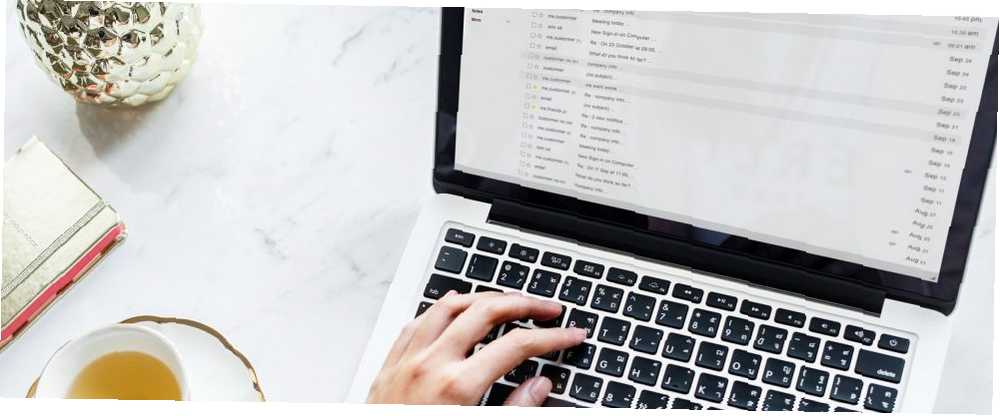
Owen Little
0
5171
1342
Gmail został stworzony, aby pomagać ludziom w organizacji otrzymywanej poczty. Możesz skonfigurować filtry, które automatycznie podejmują działania po otrzymaniu wiadomości e-mail. Można również oznaczyć ważne wiadomości jako oznaczone gwiazdką lub utworzyć dla nich etykiety tematyczne.
Istnieje jednak jeszcze jedna funkcja, o której możesz jeszcze nie wiedzieć: Wiele skrzynek odbiorczych Gmaila.
Podczas korzystania z niego możesz wyświetlić kilka skrzynek odbiorczych jako panele na ekranie w domyślnym widoku Gmaila. Takie podejście pozwala zaoszczędzić kilka kliknięć, aby zobaczyć, czego potrzebujesz.
Jak skonfigurować wiele skrzynek odbiorczych w Gmailu
Najpierw otwórz Gmaila, kliknij ikonę koła zębatego w prawym górnym rogu i wybierz Skonfiguruj skrzynkę odbiorczą. Musisz wyłączyć system automatycznej skrzynki odbiorczej Google z kartami.
Następnie odznacz pola Społeczności, Promocje, Aktualizacje i Fora. Po wykonaniu tej czynności zapisz zmiany.
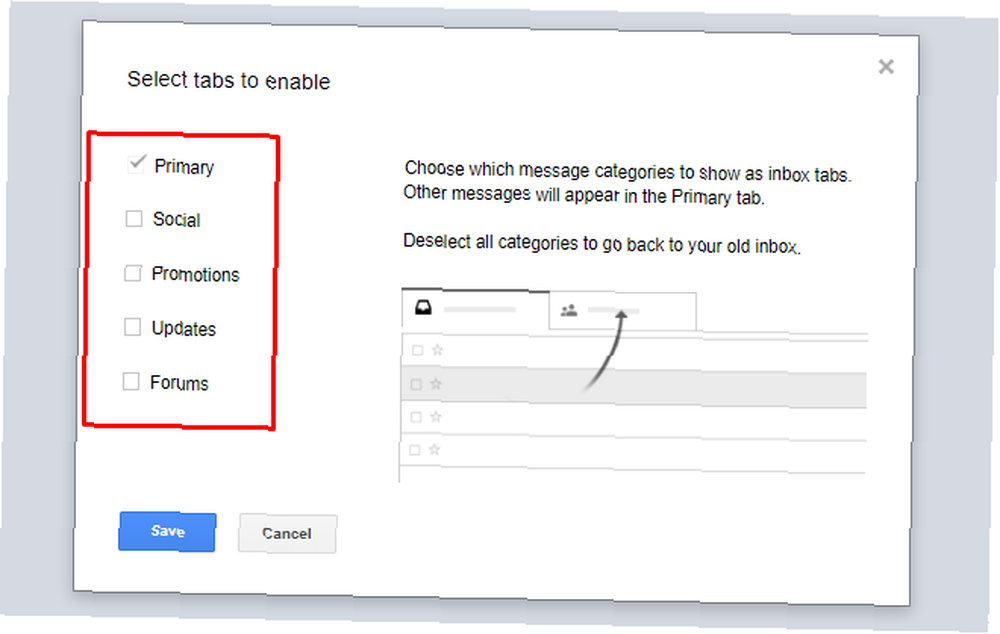
Iść do Ustawienia z menu ząb i znajdź Labs link u góry ekranu. Wszystko, co pojawia się w Labs, jest oficjalnie funkcją eksperymentalną.
Gdy znajdziesz się w Laboratorium, przewiń w dół do Wiele skrzynek odbiorczych i kliknij przycisk opcji dla Włączyć.
Na koniec wróć na górę strony Labs i kliknij Zapisz zmiany.
Przy następnym załadowaniu strony Ustawienia powinieneś zauważyć, że jest nowy niebieski Wiele skrzynek odbiorczych link u góry. Kliknij, aby ulepszyć różne funkcje wielu skrzynek odbiorczych, aby działały najlepiej dla Ciebie. System dopuszcza do pięciu skrzynek odbiorczych.
Nadaj każdemu panelowi etykietę i dyktuj, jakie treści się w nim pojawiają. Na przykład możesz chcieć takiego, który pokazuje Robocze, a drugiego dla Wysłanej. Wszelkie wiadomości oznaczone etykietami mogą również pojawiać się w jednym z okien Wiele skrzynek odbiorczych.
W ustawieniach wielu skrzynek odbiorczych zmień także pozycje paneli względem głównej skrzynki odbiorczej. Na koniec możesz wybrać liczbę wiadomości wyświetlanych na każdej stronie panelu.
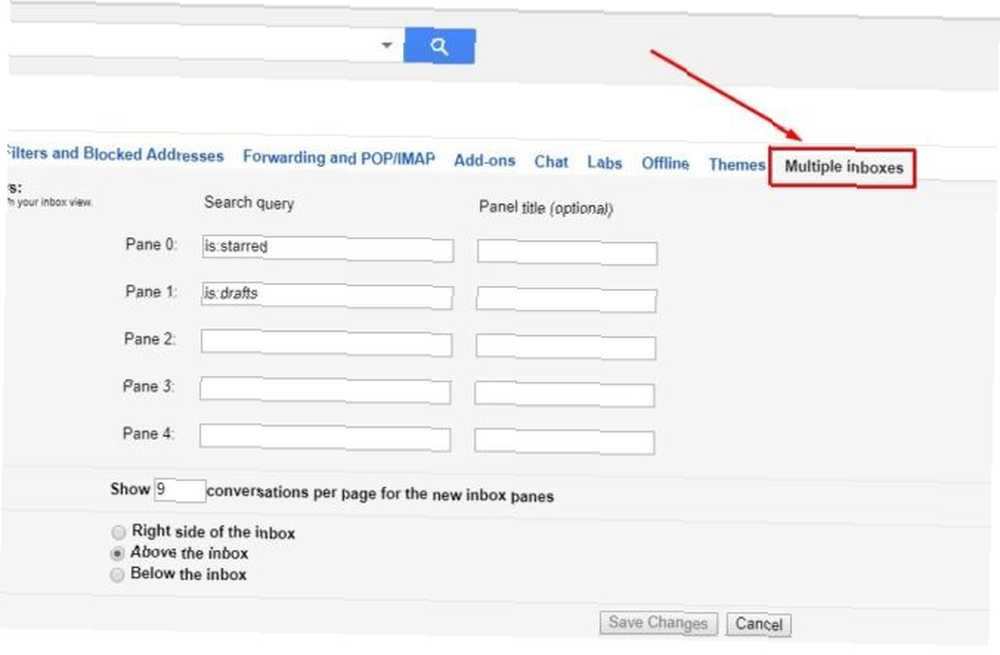
Teraz wiesz, co robi funkcja wielu skrzynek odbiorczych i jak ją skonfigurować. Następnie zbadajmy kilka skutecznych sposobów jego wykorzystania.
1. Wyznacz etykietę dla każdego kroku Kanban
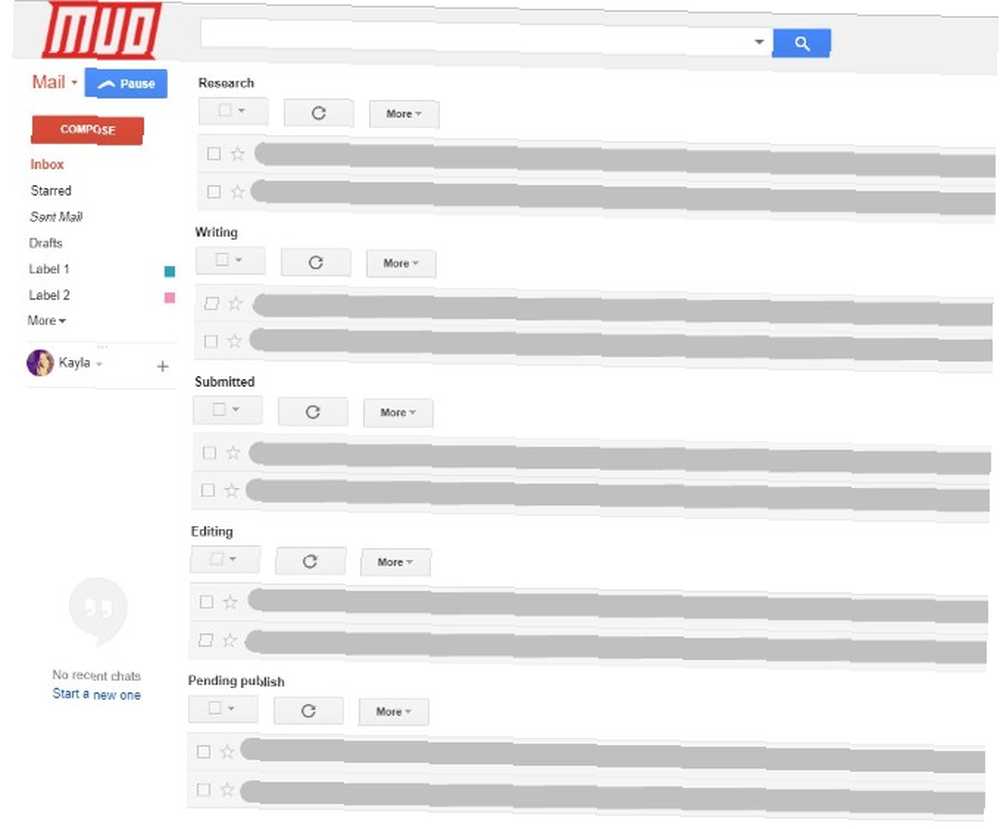
Kanban to wizualny system, który pokazuje każde zadanie i sposób, w jaki pasuje do ogólnego przepływu pracy. Ludzie używają tablic Kanban, aby pokazać zadania do wykonania, a także te, które są w trakcie realizacji. Każde zadanie to karta, która zmienia się na innej planszy.
Zastanów się nad utworzeniem etykiety Gmaila dla każdego etapu przepływu pracy Kanban Najlepsze rozszerzenia Chrome Kanban do zarządzania projektami Najlepsze rozszerzenia Chrome Kanban do zarządzania projektami Kanban to narzędzie do zarządzania projektami, które usprawnia przepływ pracy i maksymalizuje produktywność. Te rozszerzenia Chrome pomogą Ci je wdrożyć. . Możesz mieć taki, który mówi Nowe projekty, a inny o nazwie Oczekuje na zatwierdzenie. Jeśli Twój zespół wysyła powiadomienia o zakończeniu pracy za pośrednictwem Kanban, każdy członek zespołu może użyć określonych słów kluczowych lub wyrażeń. Zwróć uwagę na te, aby dowiedzieć się, jak sprawić, by każda etykieta była odpowiednia i dokładna.
Następnie, zamiast przeglądać główną skrzynkę odbiorczą w poszukiwaniu wszystkich wiadomości związanych z Kanban, możesz zobaczyć przebieg procesu w okienkach Wiele skrzynek odbiorczych. Ta metoda może zaoszczędzić czas, ułatwiając znalezienie potrzebnych informacji. Co więcej, mniej prawdopodobne jest, że stracisz kontrolę nad wiadomościami związanymi z procesami.
2. Utwórz etykiety dla działów lub osób
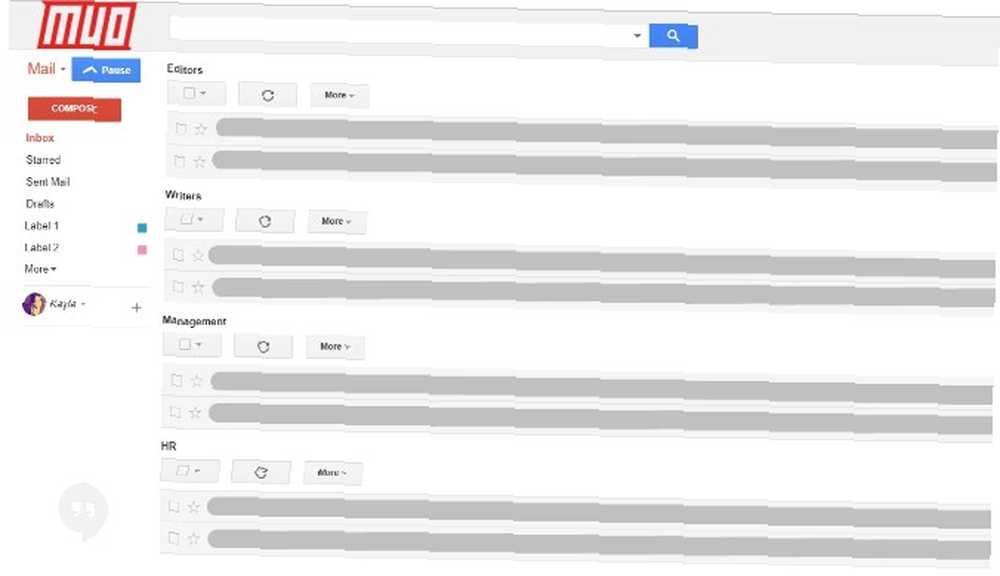
Być może należysz do dużej firmy i regularnie komunikujesz się z różnymi działami lub ludźmi. W takim przypadku utwórz dla każdego z nich etykiety oparte na adresach e-mail. Możesz stworzyć takie, które mówią na przykład Dział Księgowości, Zasoby Ludzkie i Mój Szef.
Wysyłanie wiadomości e-mail od tych osób w dedykowanych oknach zmniejsza ryzyko przeoczenia wiadomości. Będziesz także bardziej świadomy, kiedy otrzymają e-maile. Następnie masz większą swobodę decydowania, jak sobie z nimi poradzić i odpowiednio postępować.
3. Zobacz wszystkie skrzynki odbiorcze na jednym ekranie
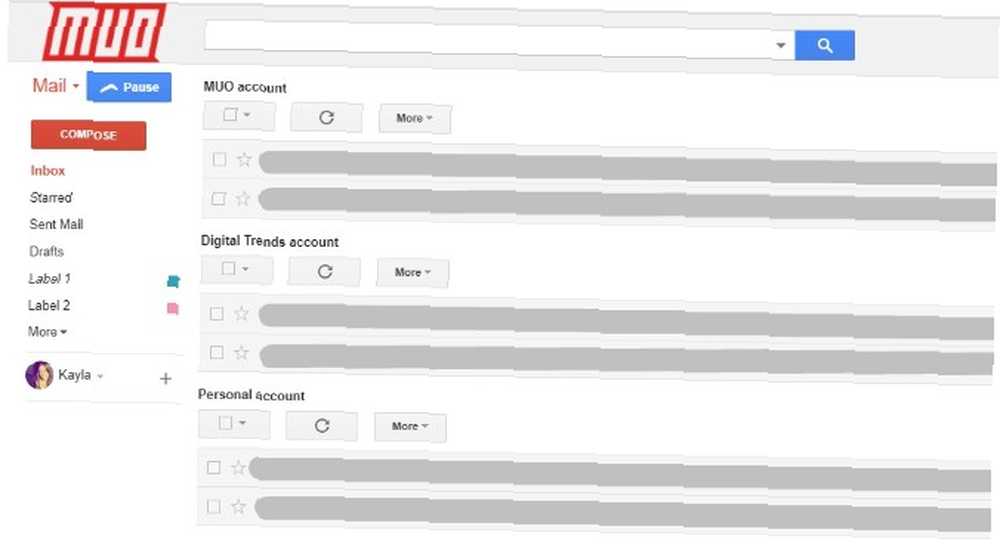
Podobnie jak wiele osób, możesz sortować skrzynki odbiorcze Gmaila Jak sortować skrzynkę odbiorczą Gmaila według nadawcy, tematu i etykiety Jak sortować skrzynkę odbiorczą Gmaila według nadawcy, tematu i etykiety Istotną tajemnicą jest zarządzanie Gmailem: dowiedz się, jak sortować swoją skrzynkę Gmaila z filtrami takimi jak temat, nadawca i etykiety. do kilku celów. Może masz konto służbowe i osobiste. Jednak często ustawia się adresy specjalne z różnych powodów. Jeśli Twoja firma prowadzi seminarium i zajmujesz się rejestracją wydarzeń, adres może być [nazwa firmy] [email protected].
Możesz utworzyć “Z:” etykieta dla każdego konta Gmail. Dzięki temu wiele skrzynek odbiorczych pokazuje odpowiednie wiadomości. Zwykle musisz przełączyć konta, klikając ikonę swojego konta w prawym rogu Gmaila. Następnie wybierz konto z menu rozwijanego.
Używanie wielu skrzynek odbiorczych do wyświetlania jednej skrzynki odbiorczej z innego adresu e-mail w okienku oszczędza czas. Zapobiega również rozproszeniu się. 3 szybkie sposoby wysyłania wiadomości e-mail bez rozpraszania się przez skrzynkę odbiorczą 3 szybkie sposoby wysyłania wiadomości e-mail bez rozpraszania się przez skrzynkę odbiorczą Próbujesz pozostać przy zadaniu, wysyłać wiadomości e-mail i wysiadać, ale godzinę lub dwie później zdajesz sobie sprawę, że została wciągnięta przez czarną dziurę Twojego klienta poczty e-mail. i zastanawiasz się, czy już sprawdziłeś konto.
4. Twórz etykiety oparte na działaniach
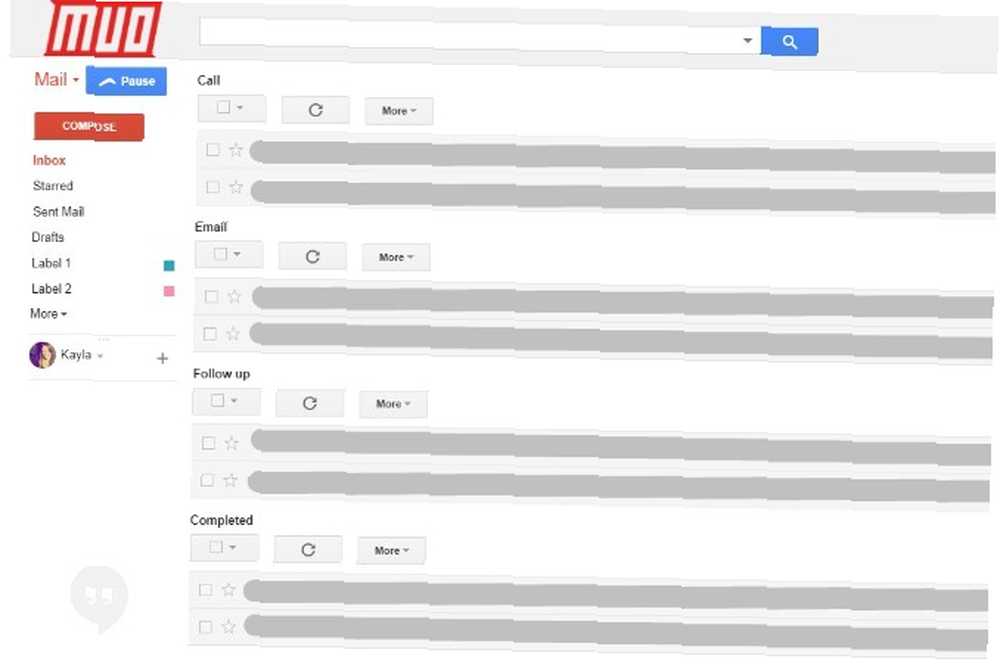
Internet jest pełen sugestii, które pomogą ludziom dotrzeć do Inbox Zero. Jednym z nich jest tworzenie etykiet zaczynających się od symbol @ oraz działanie lub status. Możesz mieć taki, który mówi @ Oczekuje na odpowiedź, @ Uzupełnij lub @ Akcja.
W przypadku folderów @Action dodaj tylko rzeczy, których wykonanie zajmuje więcej niż dwie minuty, i od razu wykonaj krótsze zadania. W przeciwnym razie ryzykujesz zatkanie folderu @Action niepotrzebnymi rzeczami.
Użycie symbolu @ sprawia, że te etykiety pojawiają się na początku listy etykiet. Będą one od razu pod standardowymi etykietami Gmaila po lewej stronie ekranu. Jednak użycie wielu skrzynek odbiorczych oznacza, że nie musisz się martwić o kolejność etykiet. Możesz poświęcić jeden panel na każde z najczęstszych działań. Ta metoda jest doskonała, jeśli motywuje Cię wizualny dowód ukończenia pracy.
Po wykonaniu czynności przenieś te wiadomości do odpowiednich skrzynek odbiorczych, podwojone jako wiele skrzynek odbiorczych. Następnie pod koniec dnia spójrz na wszystkie wiadomości e-mail w każdym z nich. Użyj wyników jako ogólnego miernika produktywności i zastanów się, jak wprowadzić ulepszenia.
5. Podaj etykietę Ważne powiadomienia e-mail
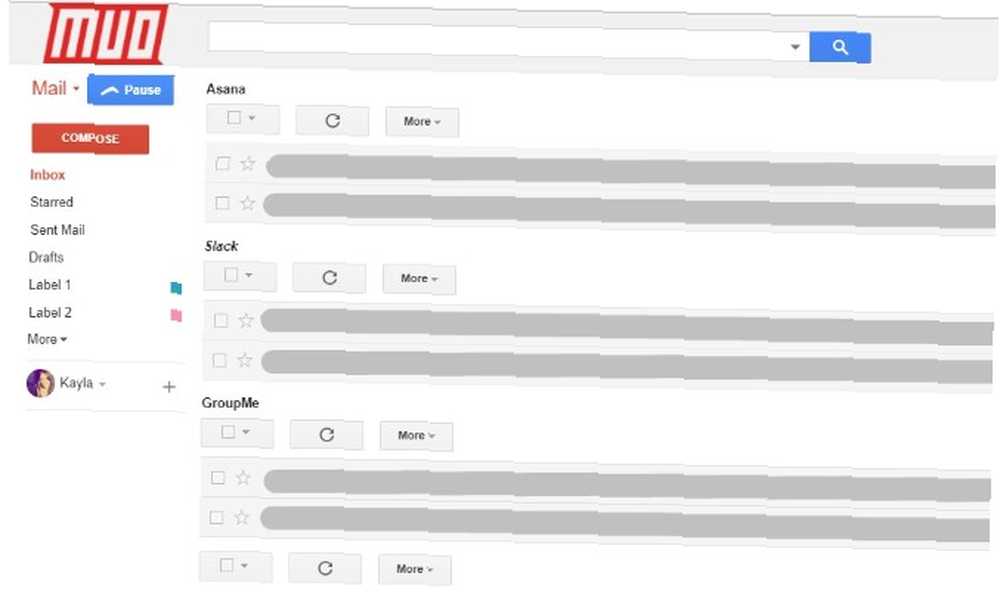
Wiele dzisiejszych wiodących narzędzi do zarządzania projektami Najlepsze bezpłatne i płatne aplikacje do zarządzania projektami i najlepsze Najlepsze darmowe i płatne aplikacje do zarządzania projektami i narzędzia Istnieje wiele różnych narzędzi do zarządzania projektami, które możesz wypróbować. Przyjrzyjmy się szczegółowo niektórym darmowym i płatnym wyborom. powiadamiać użytkowników przez e-mail oraz w interfejsach programów. Ten system zwiększa szanse na widoczność, szczególnie gdy ludzie nie wchodzą w interakcje z programem. Pozwala im pozostać w pętli, nawet jeśli używają tylko poczty e-mail.
Najpierw pomyśl o wszystkich używanych programach, które wysyłają powiadomienia e-mail. Następnie ustal, czy wiadomości są zwykle wystarczająco ważne, aby je zobaczyć. Na przykład niektóre programy dostarczają tylko cotygodniowe dane na temat użytkowania, co może nie być niezbędne. W innych przypadkach aplikacje ostrzegają o wszystkim, co dzieje się w programie, który Cię dotyczy.
Pod warunkiem, że nie ma więcej niż pięć odpowiednich programów wysyłających powiadomienia e-mail, nadaj każdemu z nich okienko Wiele skrzynek odbiorczych. Pamiętaj, że możesz skonfigurować filtry Gmaila 10 problemów z pocztą e-mail, które możesz rozwiązać za pomocą filtrów Gmaila 10 problemów z pocztą e-mail, które możesz rozwiązać za pomocą filtrów Gmaila Przepełniona skrzynka odbiorcza doprowadza Cię do szaleństwa? Czy chcesz szybciej przeglądać swoją skrzynkę odbiorczą? Wypróbuj niektóre z tych genialnych filtrów Gmaila, aby zobaczyć różnicę. które wysyłają tylko określone e-maile na etykietę.
W przypadku powiadomień od firmy wydającej karty kredytowe możesz potrzebować aktualizacji dotyczących zaksięgowanych płatności lub zmian oceny zdolności kredytowej. Jednak możesz nie być tak zaniepokojony powiadomieniami związanymi z opłatami odsetkowymi. Filtry pozwalają określić, które e-maile mają być wysyłane do tworzonych etykiet, a które usuwane lub przenoszone gdzie indziej.
Przydatne jest sprawdzenie, czy usługa, której używasz, zawiera słowa kluczowe w swoich wierszach tematycznych. Zacznij od wyszukania wszystkich wiadomości e-mail otrzymanych od tej firmy w Gmailu. Gdy zauważysz wzorce w użyciu słów, zmień filtr, aby rozpoznawał te słowa. Następnie możesz ustawić filtr tak, aby zachowywał się tak, jak chcesz. Oznacza to, że e-maile z najważniejszymi dla Ciebie frazami trafiają do etykiety odpowiadającej wielu skrzynkom odbiorczym.
6. Skonfiguruj skrzynki odbiorcze na poziomie priorytetu
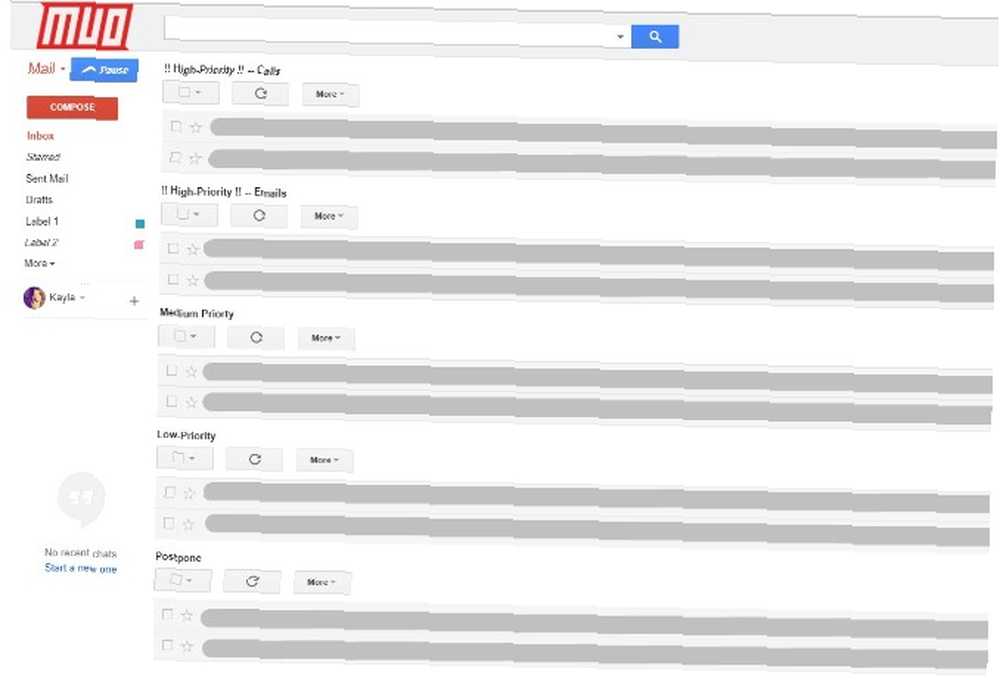
Często trudno jest ustalić, co robić i kiedy patrzeć na skrzynkę odbiorczą. W rezultacie możesz poświęcić więcej czasu na podejmowanie decyzji niż na wartościowe działania. Tworzenie wielu skrzynek odbiorczych w oparciu o poziom pilności może pomóc w zrozumieniu swoich zobowiązań. Uwolnij swoją skrzynkę odbiorczą: łatwo i automatycznie ustalaj priorytety wiadomości e-mail za pomocą tych bezpłatnych narzędzi. Uwolnij swoją skrzynkę odbiorczą: łatwo i automatycznie ustalaj priorytety wiadomości e-mail za pomocą tych bezpłatnych narzędzi. E-mail prawie całkowicie zastąpił komunikację ślimakową. Teraz wszyscy próbują dostać się do Twojej skrzynki odbiorczej. Od rodziny i przyjaciół po firmy i reklamodawców - wszyscy wymagają odrobiny uwagi. Jeśli ty… .
Możesz utworzyć skrzynkę odbiorczą o wysokim priorytecie, a następnie skrzynki odbiorcze o średnim i niskim priorytecie jako punkt wyjścia.
Ponadto, jeśli niektóre wiadomości oparte na priorytetach odnoszą się do projektów, możesz podać to w etykiecie.
Jak organizujesz skrzynkę odbiorczą Gmaila?
Po przeczytaniu tych sugestii prawdopodobnie uważasz, że wiele skrzynek odbiorczych jest funkcją wartą użycia. Pozwala przestać robić niepotrzebne kliknięcia i wyświetla niezbędne wiadomości w oparciu o konwencje etykietowania. Czy używasz więcej niż jednego komputera w pracy? Jeśli tak, szczególnie docenisz sposób, w jaki ta funkcja Gmaila umożliwia wyświetlanie wiadomości z wielu źródeł.
Po skonfigurowaniu pokochasz, ile informacji oferuje jeden strategicznie oddzielony ekran. Jeśli okaże się, że trudno go dostosować, wyłączenie tej funkcji wymaga tylko jednego kliknięcia i równie łatwo można ją ponownie włączyć.
Czy podobały Ci się te wskazówki dotyczące organizacji skrzynki odbiorczej Gmaila? Dowiedz się, jak możesz sortować wiadomości e-mail na telefonie iPhone 5 Inteligentne aplikacje e-mail iPhone do sortowania i organizowania skrzynki odbiorczej 5 Inteligentne aplikacje e-mail iPhone do sortowania i organizowania skrzynki odbiorczej To dobry czas, aby pożegnać się z aplikacją Apple Mail - kiedy tyle życia zawodowego i osobistego obraca się wokół poczty elektronicznej, to po prostu za mało. za pomocą inteligentnych aplikacji e-mail!











